이 기사에서 배우게 될下載和更新適用於Windows 7、8、8.1、10和11的NVIDIA高清音頻驅動程序的方法.
nvidia 고화질 오디오 드라이버에 문제가 있는 경우 HDMI에서 소리가 나지 않습니다.
수동 또는 자동으로 다운로드할 수 있으며NVIDIA HD 오디오 드라이버 설치.
먼저, 당신이 필요합니다PC 또는 노트북에 설치엔비디아 GPU 하드웨어.그런 다음 필요한 설치드라이버 소프트웨어,원활하게 실행되도록 합니다.
내용
NVIDIA 고화질 오디오 드라이버란?
많은 NVIDIA 제품에 대한 HD 오디오 드라이버를 찾을 수 없습니다.대부분의 경우 NVIDIA가 GPU(그래픽 처리 장치)를 판매하기 때문입니다.여기에는 비디오 카드와사운드 카드.
그래서 당신에게 필요한 것은NVIDIA GPU 드라이버.
대부분의 경우 NVIDIA는 HD 오디오 드라이버와 GPU 드라이버 및 GeForce Experience와 같은 것을 모두 설치합니다.
따라서 오디오에 문제가 있는 경우 장치 관리자에서 NVIDIA HD 오디오를 비활성화하십시오.또한 일부 마더보드는 VIA 또는 Microsoft의 기본 HD 드라이버만 지원합니다.
다음은 HD 오디오 드라이버가 필요한 일부 NVIDIA 제품입니다.
-
-
- NVIDIA Geforce 8600 GT 드라이버
- NVIDIA Geforce 9400 GT 드라이버
- NVIDIA Geforce 9600 GT 드라이버
- NVIDIA Geforce GT 540M 드라이버
- NVIDIA Geforce 7300 드라이버
- NVIDIA Geforce GT 330M 드라이버
- NVIDIA GeForce GTS 450 드라이버
- NVIDIA Geforce GT 520M 드라이버
- NVIDIA Geforce 9600M GT 드라이버
- NVIDIA GeForce GTX 570 드라이버
- NVIDIA GeForce GTX 580 드라이버
- NVIDIA Geforce 7300 GT 드라이버
- NVIDIA GeForce GTX 560 드라이버
- NVIDIA Geforce GT 525M 드라이버
- NVIDIA Geforce 8400 Gs 드라이버
- NVIDIA GeForce GTS 250 드라이버
- NVIDIA Geforce GT 240 드라이버
- NVIDIA Geforce 8800 GT 드라이버
- NVIDIA Geforce 8500 GT 드라이버
- NVIDIA Geforce GTX 460 드라이버
-
아래에 언급된 단계와 스크린샷은 Windows 11에 대한 것입니다.이전 Windows 버전에서는 세부 사항이 비슷합니다.
방법 1: NVIDIA HDMI 오디오 드라이버 다운로드 및 설치
직접 다운로드 링크 제공다운로드NVIDIA 제품HDMI 오디오 드라이버.최신 버전은 1.00.00.59입니다.발매일은 2009.10.01입니다.파일 크기는 5.67MB입니다.
1. 다운로드는 아래 링크로 이동합니다.https://www.nvidia.com/object/hdmi_audio_xp_vista_win7_1.00.00.59.html
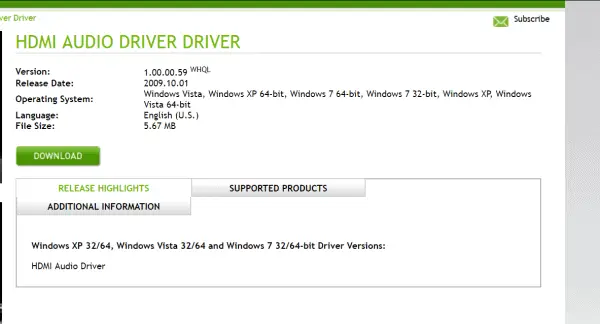
2. "다운로드"단추.
3. .exe 파일을 실행하면 NVIDIA 드라이버가 업데이트됩니다.
4. 드라이버가 없으면 설치합니다.
드라이버는 다음 운영 체제를 지원합니다.
Windows Vista, Windows XP 64비트, Windows 7 64비트, Windows 7 32비트, Windows XP, Windows Vista 64비트
Windows 10 또는 8.1을 사용하는 경우 호환 모드에서 Win 7 드라이버를 사용할 수 있습니다.
이 드라이버가 작동하지 않으면 다음 방법을 선택하십시오.
방법 2: 장치 관리자를 통해 오디오 드라이버 업데이트
아래 단계를 따르세요.
1. 누르기승 + R그리고 유형devmgmt.msc를.
2. (컴퓨터 이름)>사운드, 비디오 및 게임 컨트롤러.
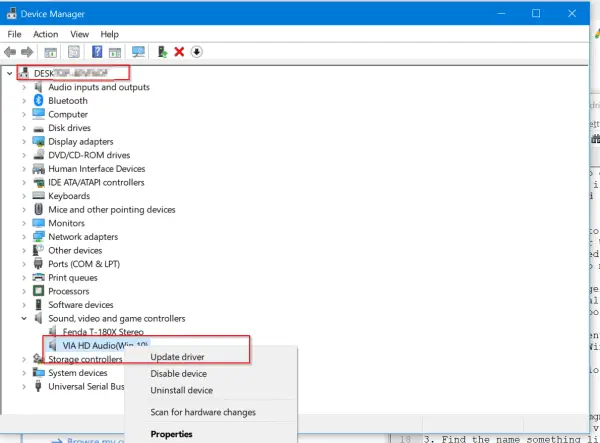 3. "와 같은 것을 찾으십시오. NVIDIA 고화질 오디오 장치 "이름.
3. "와 같은 것을 찾으십시오. NVIDIA 고화질 오디오 장치 "이름.
4. 마우스 오른쪽 버튼을 클릭하고 " 드라이버 업데이트 "。
5. 두 가지 옵션이 있습니다
업데이트된 드라이버 소프트웨어 자동 검색
컴퓨터에서 드라이버 소프트웨어 검색
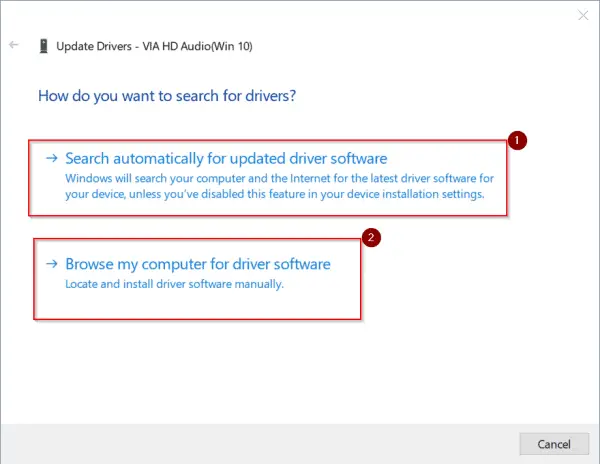
6. 첫 번째 옵션은 Microsoft 서버에서 업데이트된 NVIDIA 오디오 드라이버 버전을 자동으로 확인합니다.최신 드라이버를 설치한 경우 "Windows Update"를 확인하여 최신 버전을 얻을 수 있습니다.
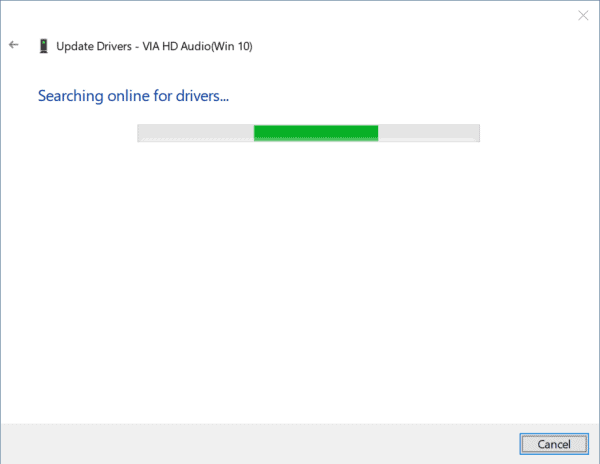
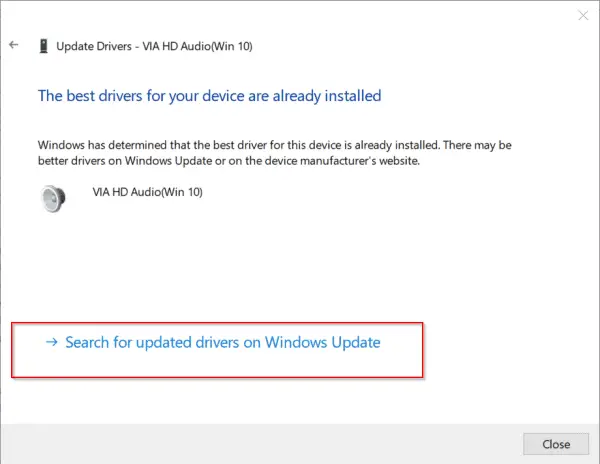
그러나 이 방법은 매우 느립니다.드라이버 업데이트를 찾는 데 시간이 오래 걸립니다.두 번째 옵션은 더 빠르고 빠릅니다.
1.다운로드的NVIDIA 드라이버다음 접근법에서 그 위치에서 언급하십시오.그런 다음 압축을 풉니다.검색이 운전자들이 있는 곳的홈 폴더 경로.하위 폴더를 포함하도록 선택할 수 있습니다.
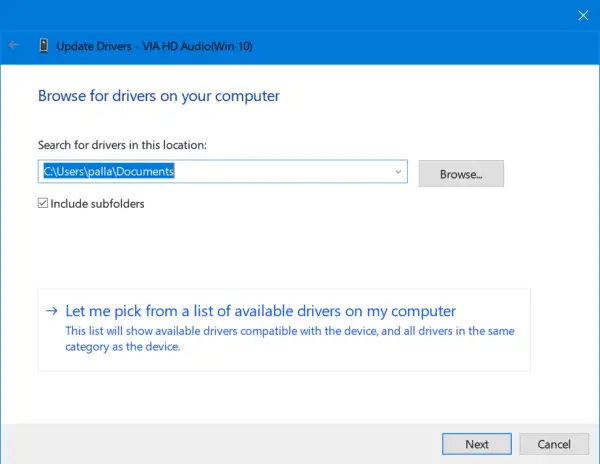
2. 그렇지 않으면 "내 컴퓨터에서 사용 가능한 드라이버 목록에서 직접 선택" 옵션.
3. 그러면 NVIDIA 장치와 호환되는 일부 오디오 드라이버가 표시됩니다.
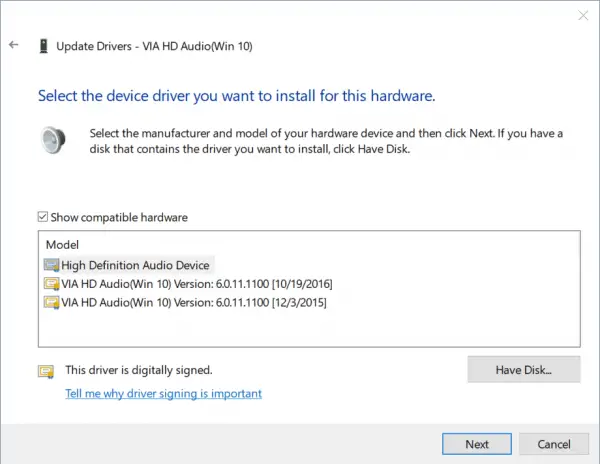
4. 호환되는 하드웨어를 선택합니다.대부분의 경우마이크로소프트인가" HD 오디오 장치 "。그런 다음 "다음"을 클릭하고 프로세스를 완료합니다.
방법 3: NVIDIA 제조업체 웹 사이트에서 드라이버 다운로드 및 설치
NVIDIA 드라이버를 얻는 방법에는 두 가지가 있습니다.노트북 또는 데스크탑 제조업체의 웹사이트로 이동하여 관련 오디오 드라이버를 다운로드할 수 있습니다.
그러나 마더보드 또는 PC는 NVIDIA HD 오디오 코덱을 지원해야 합니다.또는 별도의 NVIDIA GPU 카드가 있는 경우 NVIDIA 웹사이트 페이지 자체에서 해당 드라이버를 다운로드할 수 있습니다.
다음은 단계입니다.
1. 다음 페이지로 이동합니다. https://www.nvidia.com/Download/index.aspx
2. 두 가지 옵션이 있습니다.
내 NVIDIA 제품의 드라이버를 수동으로 찾습니다.
b. 내 NVIDIA 제품의 드라이버를 자동으로 찾습니다.
3. 수동으로 다운로드하려면 첫 번째 옵션을 선택합니다.다음 세부 정보를 제공해야 합니다.
가. 제품 유형
b. 제품 시리즈
다.제품
d. 운영 체제
e. 언어
f. 그런 다음 "검색" 버튼을 클릭합니다.
g. 다음 페이지에서 "다운로드" 버튼을 클릭합니다.
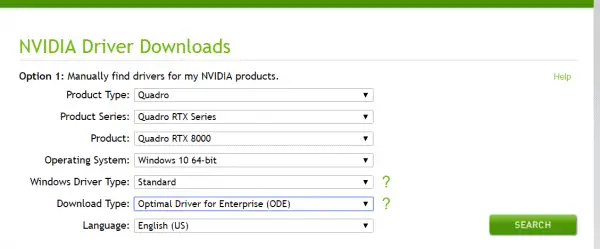
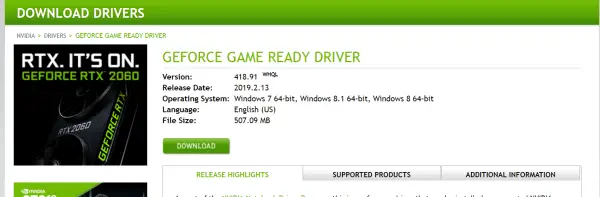
드라이버가 다운로드되었습니다.
Internet Explorer를 사용하는 경우 다음을 수행할 수 있습니다.자동 검색並설치 드라이버.
NVIDIA GPU Reader는 GPU를 식별하고 GPU용 최신 그래픽 드라이버를 찾을 수 있는 작은 Java 기반 프로그램입니다.시스템 정보를 확인하고 올바른 드라이버를 다운로드하는 데 사용합니다.이것은 두 번째 옵션입니다.
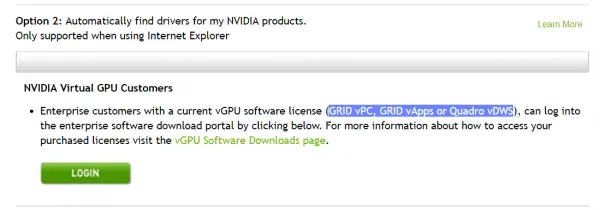
또한 NVIDIA 가상 GPU 고객을 위한 고화질 오디오 드라이버를 제공합니다.이렇게 하려면 엔터프라이즈 소프트웨어 다운로드 포털에 로그인해야 합니다.소프트웨어 라이선스가 필요합니다.여기에는 GRID vPC, GRID vApp 또는 Quadro vDWS와 같은 모델이 포함됩니다.
베타 및 이전 장치용 HD 오디오 드라이버도 있습니다.Unix 드라이버, MAC용 NVIDIA CUDA 드라이버, NVIDIA PhysX 시스템 소프트웨어, NVIDIA 시스템 도구, 개발자 도구 및 SDK, 레거시 제품 드라이버 및 Quadro 고급 옵션(Nview, NVWMI 등)도 찾을 수 있습니다.
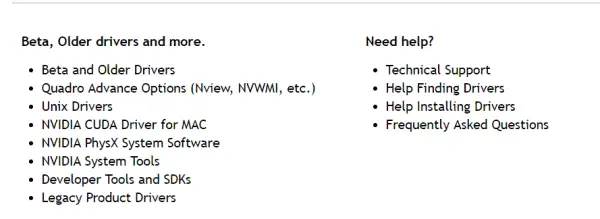
방법 4: Driver Booster를 사용하여 최신 드라이버로 업데이트
Driver Booster와 같은 타사 도구를 사용하면 적합한 드라이버를 찾는 수고에서 벗어날 수 있습니다.소프트웨어를 다운로드하여 설치하면 컴퓨터를 스캔하고 최신 드라이버로 업데이트합니다.
다음과 같이하세요.
1. 다운로드드라이버 부스터 6그리고 설치합니다.
2. Pro 버전의 라이선스 키를 입력합니다.이제 소프트웨어를 시작합니다.
3. 그런 다음 "스캐닝"단추.
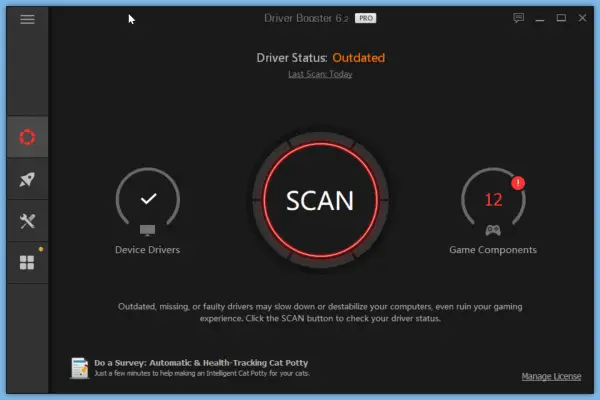
4. PC를 스캔하여 다른 장치 드라이버를 찾습니다.
5. 당신의NVIDIA HD 오디오 드라이버더 이상 사용되지 않으며 목록에 표시됩니다.
6. 특정 상품을 선택하고 클릭맨 위"즉시 업데이트"단추.
7. 그렇지 않으면 제품 옆에 있는 드롭다운 버튼을 클릭한 다음 "업데이트 됨"。
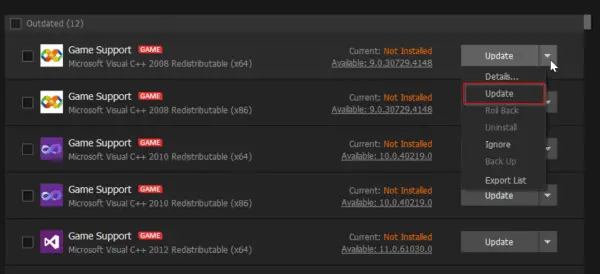
8. 문제가 발생하면 설치된 드라이버를 제거하고 롤백할 수 있습니다.
9. 또한, 장애가 발생하면 보안 점검을 위해 시스템 복원 지점이 생성됩니다.
올바른 GPU, 운영 체제, 제품군 등을 수동으로 찾을 필요가 없기 때문에 더 쉽습니다.전문가 버전을 사용하면 시스템에 대한 여러 드라이버를 다운로드할 수 있습니다.
소프트웨어에는 대규모 소프트웨어 데이터베이스가 있습니다.게임을 하면 원활한 게임 성능을 얻을 수 있습니다.GPU 드라이버 업데이트 후 하드웨어 및 게임 성능이 더욱 향상됩니다.
불필요한 백그라운드 프로세스와 Windows 서비스를 종료하고 PC 게임 성능을 향상시킵니다.
NVIDIA HD 오디오 드라이버 업데이트에 대해 자주 묻는 질문
컴퓨터에 오디오 문제가 발생하거나 관련 오류 메시지가 표시되는 경우 NVIDIA High Definition Audio 드라이버를 업데이트해야 하기 때문일 수 있습니다.
장치 관리자를 통해 드라이버 버전을 확인할 수 있습니다.먼저 Windows 로고를 마우스 오른쪽 버튼으로 클릭하고 "장치 관리자"를 선택합니다.그런 다음 "오디오, 비디오 및 게임 컨트롤러"를 확장하고 NVIDIA High Definition Audio를 찾아 마우스 오른쪽 버튼을 클릭한 후 "속성"을 선택합니다. "드라이버" 탭에 현재 드라이버 버전이 표시됩니다.
| 단계 | 작업경로 |
|---|---|
| 一 | Windows 로고를 마우스 오른쪽 버튼으로 클릭하고 "장치 관리자"를 선택합니다. |
| 二 | "오디오, 비디오 및 게임 컨트롤러"를 확장합니다. |
| 세 | NVIDIA High Definition Audio를 찾아 마우스 오른쪽 버튼을 클릭한 후 "속성"을 선택하세요. |
| 네 | 드라이버 탭에서 드라이버 버전을 확인하세요. |
NVIDIA 공식 웹사이트에서 최신 드라이버를 다운로드하고 설치 지침에 따라 설치할 수 있습니다.또한 "장치 관리자"를 통해 드라이버를 업데이트하고 "드라이버 업데이트"를 클릭한 다음 "업데이트된 드라이버 소프트웨어 자동 검색"을 선택할 수도 있습니다.
이는 네트워크 속도와 드라이버 크기에 따라 다릅니다.그러나 대부분의 경우 드라이버 업데이트 프로세스는 30분 이내에 완료됩니다.
업데이트 후 실행에 문제가 있는 경우 컴퓨터를 다시 시작해 보세요.문제가 지속되면 장치 관리자를 사용하여 드라이버를 이전 버전으로 롤백할 수 있습니다.





![[수정됨] Microsoft Store에서 앱 및 게임을 다운로드할 수 없음](https://oktechmasters.org/wp-content/uploads/2022/03/30606-Fix-Cant-Download-from-Microsoft-Store.jpg)
![[수정됨] Microsoft Store에서 앱을 다운로드하고 설치할 수 없음](https://oktechmasters.org/wp-content/uploads/2022/03/30555-Fix-Microsoft-Store-Not-Installing-Apps.jpg)

